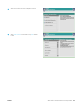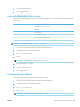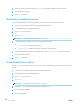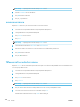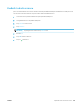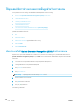HP LaserJet Enterprise Flow MFP M525 - User Guide
3.
แตะปุม ตัวเลือกอื่น ตรงดานลางของหนาจอ
4.
แตะปุม คุณภาพงานพิมพ
หมายเหตุ: หากปุมไมอยูในหนาแรกของตัวเลือก ใหแตะปุม ตัวเลือกอื่น อีกครั้ง
5.
เลือกหนึ่งในตัวเลือก คุณภาพงานพิมพ คุณภาพที่สูงขึ้น จะทำใหขนาดไฟลใหญขึ้น
6.
แตะปุม OK เพื่อบันทึกการเปลี่ยนแปลง
7.
แตะปุม เริ่ม เพื่อเริ่มตนสแกน
ระบุจำนวนดานของเอกสารตนฉบับ
คุณสามารถระบุวาเอกสารตนฉบับพิมพบนดานเดียวหรือทั้งสองดาน เมื่อคุณสแกนจากอุปกรณปอนกระดาษ เครื่องพิมพสามารถสแกนทั้งสองดานไดโดยไมตองดำเนินการ
ใดๆ เพิ่มเติม เมื่อคุณสแกนจากกระจกแทนสแกน และคุณระบุวาตนฉบับพิมพบนทั้งสองดาน เครื่องพิมพจะแจงใหคุณพลิกหนาหลังจากที่สแกนดานแรกแลว
1.
จากหนาจอหลักบนแผงควบคุมเครื่องพิมพ ใหเลื่อนไปและแตะปุมของคุณสมบัติสแกน/สงที่คุณตองการ
2.
กรอกขอมูลในฟลดในหนาจอแรกตามคุณสมบัติสแกน/สงที่คุณจะใช
3.
แตะปุม ตัวเลือกอื่น ตรงดานลางของหนาจอ
4.
แตะปุม ดานตนฉบับ
หมายเหตุ: หากปุมไมอยูในหนาแรกของตัวเลือก ใหแตะปุม ตัวเลือกอื่น อีกครั้ง
5.
เลือกตัวเลือก 1 ดาน หรือ 2 ดาน คุณยังสามารถแตะปุม การวางแนวกระดาษ เพื่อระบุแนวของเอกสารตนฉบับไดดวย
หมายเหตุ: หากคุณเลือกตัวเลือก 2 ดาน คุณอาจตองการใชคุณสมบัติ หามมีหนาวาง เพื่อลบหนาวางใดๆ ออกจากเอกสารที่สแกน
6.
แตะปุม OK เพื่อบันทึกการเปลี่ยนแปลง
7.
แตะปุม เริ่ม เพื่อเริ่มตนสแกน
เลือกความละเอียดสำหรับภาพที่สแกน
คุณสามารถระบุความละเอียดของภาพที่สแกนได เลือกความละเอียดสูงขึ้นเพื่อเพิ่มความชัดเจนของภาพ อยางไรก็ตาม เมื่อคุณเพิ่มความละเอียด ขนาดไฟลจะเพิ่มขึ้นดวย
1.
จากหนาจอหลักบนแผงควบคุมเครื่องพิมพ ใหเลื่อนไปและแตะปุมของคุณสมบัติสแกน/สงที่คุณตองการ
2.
กรอกขอมูลในฟลดในหนาจอแรกตามคุณสมบัติสแกน/สงที่คุณจะใช
3.
แตะปุม ตัวเลือกอื่น ตรงดานลางของหนาจอ
4.
แตะปุม ความละเอียด
หมายเหตุ:
หากปุมไมอยูในหนาแรกของตัวเลือก ใหแตะปุม ตัวเลือกอื่น อีกครั้ง
5.
เลือกหนึ่งในตัวเลือก ความละเอียด
130
บท 7 สแกน/สง
THWW